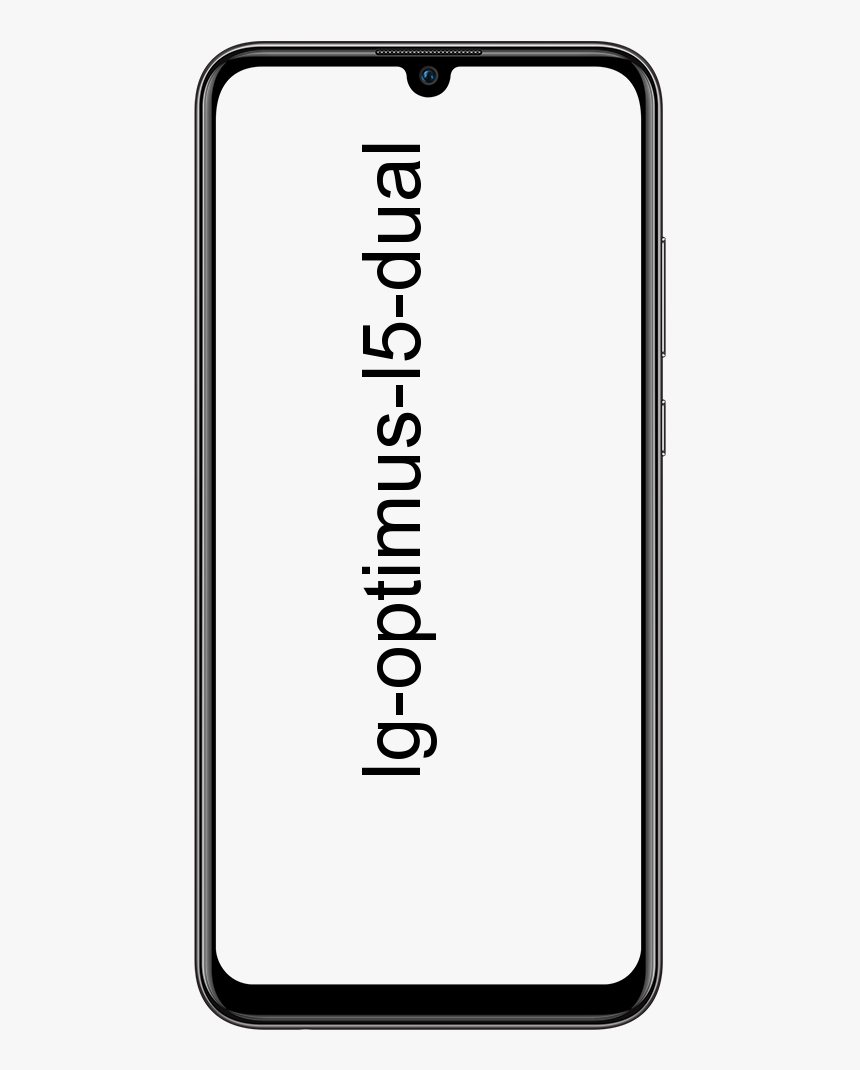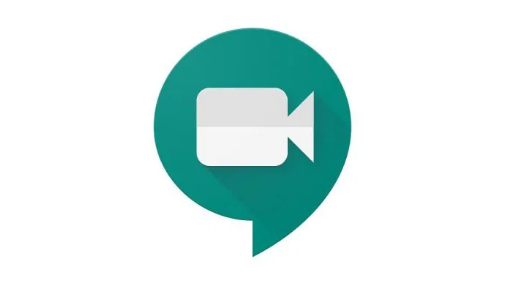Paano tanggalin ang isang solong file mula sa Basurahan sa Mac?

Kung ikaw ay isa sa mga mayroong libu-libong mga file sa basurahan ng iyong Mac ngunit hindi nais na alisan ng laman ang buong basurahan para sa anumang kadahilanan, maaari mong gamitin ang isang kapaki-pakinabang na tampok upang tanggalin ang isang solong file mula sa Basurahan sa Mac. Pinapayagan kang pumili at magtanggal ng Indibidwal na mga item na matatagpuan sa Basurahan sa Mac nang hindi tinatanggal at tinatanggal ang lahat, na maaaring maging kapaki-pakinabang kung nais mong suriin ang iba pang mga file sa Basurahan bago ganap na matanggal ang mga ito mula sa Mac.
tingnan ang facebook bilang ibang tao
Halimbawa, kung mayroon kang 1000 mga item sa Basurahan sa Mac, ngunit nais mong tanggalin ang isang solong 8 GB file, maaari mong piliin ang 8 GB na file na tatanggalin kaagad habang hindi pinapansin ang iba pang mga item sa Basurahan. Gamit ang madaling gamiting ito agad na alisin mula sa Basurahan lansihin ay medyo madali, iyon ang paraan nito.
Paano tanggalin ang isang solong file mula sa basurahan sa Mac nang walang pag-alis ng laman sa buong folder
1. Buksan ang basurahan sa Mac tulad ng dati sa pamamagitan ng pagpili nito mula sa Dock.
2. Hanapin at piliin ang file o item na nais mong tanggalin nang paisa-isa sa basurahan.

3. Mag-right click sa icon o pangalan ng mga indibidwal na file at piliin ang Tanggalin agad.

4. Kumpirmahing nais mong agad na alisin ang napiling file o dokumento mula sa basurahan.

5. Ulitin sa iba pang mga tukoy na mga file upang alisin ang mga ito kaagad ayon sa nais mo.
adventure mall miami map
Ito ay isang partikular na kapaki-pakinabang na bilis ng kamay kung nagde-debug ka ng napakalaking o magulo am sa isang Mac dahil maaari kang pumili ng malaki at indibidwal na mga file upang mapalaya ang puwang ng disk.
Sa mga halimbawa ng screenshot na ipinakita dito, isang 7GB Xcode installer ang partikular na idinisenyo para sa agarang pagtanggal mula sa basurahan, nang hindi tinatanggal ang iba pang mga file na nasa loob ng parehong folder.
Iba pang mga kapaki-pakinabang na tip
Gamitin Mabilis na Pagtingin (dahil ang mga item sa basurahan ay hindi mabubuksan, ngunit maaari mong i-preview sa isang mabilis na pagtingin).
Pawalang-bisa gumagalaw mga file sa basurahan sa Mac kasama ang Bumalik ka pagpapaandar na nagpapadala ng file ng basurahan sa orihinal na lokasyon nito, kapaki-pakinabang kung magpapasya kang ayaw mong tanggalin ang file o item na iyon.
Itakda ang basurahan upang awtomatiko na mahawanan sa Mac, na aalisin ang mga item pagkatapos na sila ay nasa basurahan sa loob ng 30 araw.
ps4 ce-32,809-2
Kung malabo itong pamilyar, maaaring dahil sa ibang bahagi ng Mac Finder maaari mong gamitin ang Tanggalin kaagad upang laktawan ang basurahan at agad na tanggalin ang isang file mula sa Mac, nang hindi kinakailangang gamitin ang basurahan o alisin ang basurahan.
Tingnan din ang: Ang bagong 16-pulgada na MacBook Pro ay darating sa Oktubre